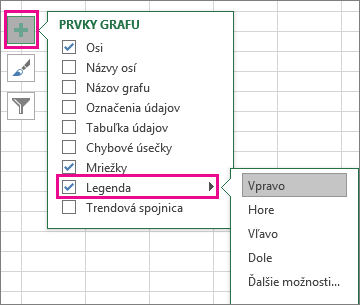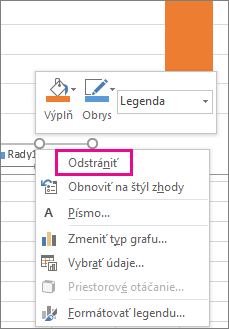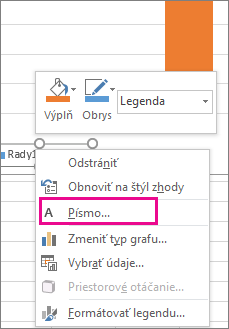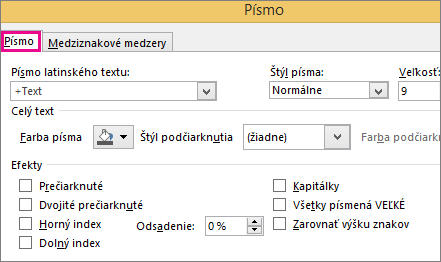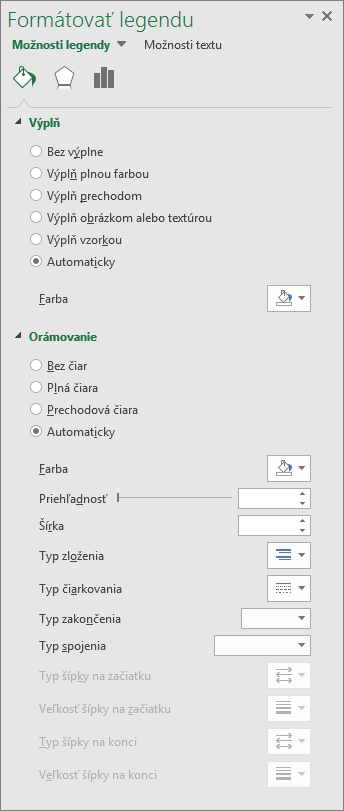-
Kliknite na graf, do ktorého chcete pridať legendu, kliknite na tlačidlo Prvky grafu
-
Ak chcete zmeniť umiestnenie legendy, kliknite na šípku vedľa legendy a potom kliknite na požadované umiestnenie.
Tipy:
-
Legenda sa v predvolenom nastavení neprekrýva s grafom. Ak máte k dispozícii obmedzenia priestoru, môžete zmenšiť veľkosť grafu kliknutím na položku Ďalšie možnosti a zrušením začiarknutia políčka Zobraziť legendu bez prekrývania grafu .
-
Ak chcete legendu odstrániť, kliknite na ňu pravým tlačidlom myši a potom kliknite na položku Odstrániť.
Po pridaní legendy grafu môžete zmeniť jej vzhľad mnohými spôsobmi.
Zmena písma alebo veľkosti písma
-
Kliknite pravým tlačidlom myši na legendu a potom kliknite na položku Písmo.
-
Na karte Písmo vykonajte požadované zmeny písma alebo veľkosti písma.
Zmena orámovania legendy alebo pozadia
-
Kliknite pravým tlačidlom myši na legendu a potom kliknite na položku Formátovať legendu.
-
Na pracovnej table Formátovať legendu vyberte požadované možnosti.
Tip: Legendu môžete zvýrazniť pridaním efektu. Kliknite na položku Efekty a potom vyberte požadovaný efekt. K dispozícii je široká škála efektov vrátane tieňov, žiar a jemných okrajov. (Dajte si pozor, aby ste neprechádzali cez palubu: pravdepodobne nechcete zaplniť prezentáciu svojich údajov.)
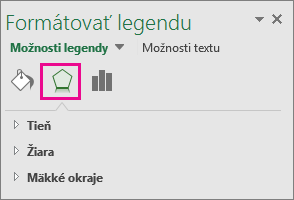
Legenda môže uľahčiť čítanie grafu, pretože umiestní označenia radov údajov mimo zobrazovanej oblasti grafu. Môžete zmeniť umiestnenie legendy a prispôsobiť jej farby a písma. Taktiež môžete upraviť text v legende a zmeniť poradie položiek v legende.
-
V ponuke Zobraziť kliknite na položku Rozloženie pri tlači.
-
Kliknite na graf a následne kliknite na kartu Návrh grafu.
-
Kliknite na položku Pridať prvok grafu > legendu.
-
Ak chcete zmeniť umiestnenie legendy, vyberte možnosť Vpravo, Hore, Vľavo alebo Dole. Ak chcete zmeniť formát legendy, kliknite na položku Ďalšie možnosti legendy a potom vykonajte požadované zmeny formátu.
V závislosti od typu grafu nemusia byť niektoré možnosti k dispozícii.